Вот из этого
[spoiler]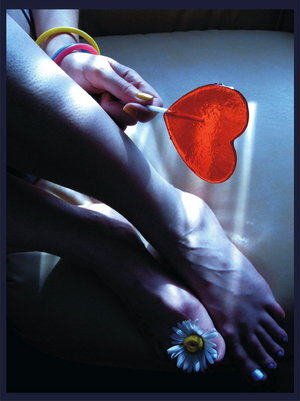 [/spoiler]
[/spoiler]
У вас получается вот это
[spoiler]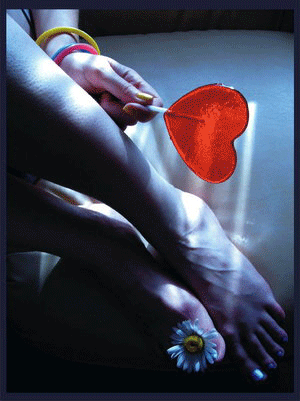 [/spoiler]
[/spoiler] 1.Открываем картинку: File->Open(Файл->Открыть)
2.Теперь нам надо обвести тот предмет/часть, которая должна в последствии менять у нас цвет. Это можно сделать по-разному (в зависимости от сложности предмета) Самым оптимальном вариантом является выделение в режиме маски, либо волшебной палочкой.
3.После того, как мы выделили то, что нам нужно, мы должны копировать выделение: Edit->Copy(Правка->Копировать)
4.Далее встваляем столько раз, сколько будет разных цветов (в моём случае это 4 раза): Edit->Paste (Правка->Вставить)
(можно сделать гораздо быстрее, не нажимая Копирования и Вставки. просто используйте горячие клавиши Ctrl+J. эффект будет тот же самый)
5.У нас получается несколько слоёв с только ВЫДЕЛЕННОЙ частью. Далее мы должны выбрать тот цвет, на который будет менятся объект: Image->Adjustments->Hue/Saturation(Изображение->Корректировки->Тон/Насыщенность)
(можно экспериментировать, использовав такую команду: Image->Adjustments->Color Balance (Изображение->Корректировки->Баланс цвета) здесь уже всё зависит от вашего воображения))
Применяем это к каждому нашему копированному слою с выделенной областью (естественно меняя цвет на тот, который вы хотите)
6.Поменяли??? тогда смело можем переходить в ImageReady. (советую вам нажать кнопочку в самом низу панели инструментов для перехода в ИМЕДЖРЕДИ)
7.В окошке анимации вы видите только 1 кадр, но у вас же несколько цветов, поэтому дублируем этот кадр столько раз, сколько у нас цветов. (в окошке анимации удерживая кнопкой мышки переносим кадр на значок в виде листочка с загнутым уголоком. ну как слои дублируют и тут так же, только в окне анимации)
8. Далее обращаем свой взгляд на окошко со слоями. Убираем значки видимости (такие глазики рядом со слоями) везде кроме Заднего плана и слоя с выделенной областью определённого цвета (при этом выделенным должен быть первый кадр.)
9.Потом в окошке анимации мышкой кликаем на следующий кадр, а в окошке со слоями добавляем один глазик на слой со следующим цветом. Так делаем с каждым кадром.
В итоге вы видите в окошке анимации кадры с частями разных цветов. И потом можете уже делать задержку или не делать. Либо делать промежуточные кадры....здесь всё зависит от вас)
Ну я надеюсь, что объяснила доступно. если что непонятно, то спрашивайте)
Удачи вам!